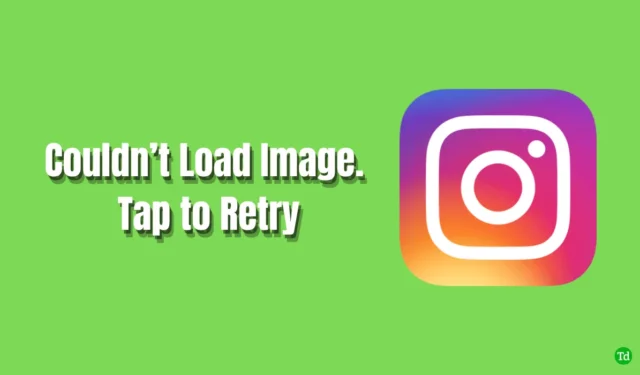
Instagram служи като огромна колекция от видео и фото съдържание, вариращо от обикновени потребители до популярни инфлуенсъри, знаменитости, политици и спортисти. Много потребители изпитват разочароващата грешка „не може да зареди изображение, докоснете за повторен опит“, докато сърфирате в платформата.
Ако се сблъсквате с този проблем, не сте сами. В тази статия ще проучим често срещаните причини за тази грешка и ще предоставим решения за това как да разрешим грешката „не може да се зареди изображение, докоснете за повторен опит“ на Instagram .
Често срещани причини Instagram не може да зареди изображение
Този проблем е често срещан, но не се притеснявайте; има няколко стъпки, които можете да предприемете, за да го поправите. Преди да преминем към решенията, нека идентифицираме често срещаните причини за тази грешка:
- Слаба или нестабилна интернет връзка.
- Сървърът на Instagram може да не работи.
- Използване на прокси или VPN услуга.
- Остаряла версия на приложението Instagram.
Сега, след като разбираме основните причини за това неудобство, нека обсъдим различните методи за коригиране на грешката и да се насладите на Instagram без прекъсвания.
1. Коригирайте лоша мрежова връзка
Както споменахме, правилната интернет връзка е от решаващо значение за безпроблемното изживяване в Instagram. Ако имате бавен или нестабилен интернет, време е да подобрите връзката си.
какво можеш да направиш Ако използвате широколентова връзка, помислете за рестартиране на вашия рутер. Ако проблемите продължават, може да се наложи да се свържете с вашия доставчик на услуги. Мобилните потребители трябва да превключат интернет връзката си и да стоят близо до мрежата, а включването и изключването на самолетен режим понякога може да помогне.
Ако продължавате да се борите с ниската скорост на връзката, вижте нашето ръководство за това как да увеличите скоростта на интернет в Windows .
2. Актуализирайте приложението Instagram
Независимо дали става въпрос за система или приложение, поддържането на всичко актуализирано е от съществено значение. Актуализациите често подобряват съвместимостта с вашата операционна система и включват нови функции.
Ако използвате остаряла версия на Instagram, грешките при зареждане на изображения може да се появяват по-често. Затова винаги се уверявайте, че имате инсталирана най-новата версия за оптимална производителност.
- Отворете Play Store или App Store и потърсете Instagram, като използвате лентата за търсене или списъка с приложения.
- Просто щракнете върху бутона Актуализиране .

3. Рестартирайте мобилния телефон
Рестартирането на вашето мобилно устройство често служи като просто, но ефективно решение за много проблеми. Този процес изчиства бъгове, проблеми и ненужни фонови процеси, като повишава производителността и освобождава RAM.
Instagram изисква достатъчно ресурси, за да работи гладко, така че рестартирането на вашето устройство може да бъде от полза.

4. Използвайте VPN
VPN услугите предоставят набор от предимства и в този случай те могат да помогнат за отстраняване на проблеми с достъпа до Instagram.
Първо опитайте да влезете в Instagram без VPN или прокси, за да видите дали грешката при зареждане продължава. Ако проблемът продължава, активирайте вашата VPN и проверете дали сега можете да заредите всички изображения и видеоклипове.
5. Проверете сървъра на Instagram
Опитахме няколко метода за разрешаване на проблема със зареждането на изображения в Instagram. Въпреки това, ако самият сървър не работи, няма какво да направите от ваша страна.
За да проверите състоянието на сървъра на Instagram, посетете Статус на сървъра на Instagram . Ако има докладвани проблеми, изчакайте екипът на Instagram да ги разреши. В противен случай преминете към следващите методи.

6. Преинсталирайте Instagram
Преинсталирането на приложението Instagram може да реши постоянни проблеми с производителността. Ето как:
- Натиснете и задръжте върху приложението Instagram , докоснете Деинсталиране и потвърдете действието.

- Отворете Play Store/App Store , потърсете Instagram и докоснете Install .

- Влезте с вашето потребителско име и парола , за да продължите да използвате приложението.
7. Изчистете кеша на Instagram
Докато кеш данните обикновено са полезни, повредените кешове могат да причинят проблеми. Следвайте тези стъпки, за да изчистите кеша на Instagram:
- Натиснете продължително иконата на приложението Instagram и изберете Информация за приложението .
- Докоснете Съхранение .
- Изберете Clear Cache, за да премахнете всички запазени данни.

8. Опитайте Instagram Web
Въпреки че използването на приложението Instagram е идеално, ако никой от горните методи не е работил за вас, помислете дали да не използвате Instagram в мрежата, за да продължите да превъртате.
Посетете instagram.com , влезте с вашето потребителско име и парола и се наслаждавайте на сърфирането.




Вашият коментар